Cara mengemas kini gambar profil pasukan Microsoft pada Windows 11/10
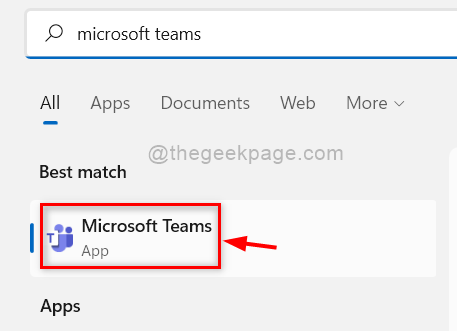
- 1466
- 268
- Ronnie Hermann
Sejak era pandemik kita semua terbiasa dengan persekitaran kerja dan kelas dalam talian. Dunia Korporat juga mengadopsi pelbagai aplikasi untuk mengekalkan atau mengembangkan kemajuan pekerja mereka. Satu aplikasi sedemikian yang boleh dipercayai dan memberikan pengalaman lancar adalah pasukan Microsoft. Sudah cukup lama bahawa semua orang digunakan untuk berada dalam talian dan itu akan menjadi gaya hidup kita sehingga semuanya kembali normal seperti sebelumnya dan sangat membosankan untuk melihat gambar / avatar profil yang sama pada aplikasi Microsoft Teams. Sekiranya anda tidak sabar untuk menukar / mengemas kini avatar profil Microsoft Teams, maka siaran ini akan membimbing anda bagaimana untuk melakukannya.
Cara mengemas kini gambar profil pasukan Microsoft
Langkah 1: Buka Pasukan Microsoft aplikasi pada sistem anda dengan menekan tingkap Kunci pada papan kekunci anda.
Langkah 2: Jenis Pasukan Microsoft dan klik Pasukan Microsoft aplikasi dari hasil carian seperti yang ditunjukkan di bawah.
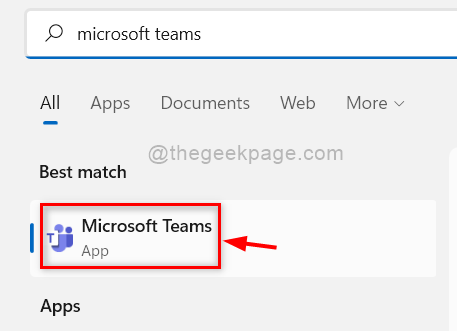
Langkah 3: Di bar atas aplikasi pasukan, klik pada ikon profil seperti yang ditunjukkan dalam gambar di bawah.
Langkah 4: Kemudian, lagi klik ikon gambar profil di bahagian dropdown.
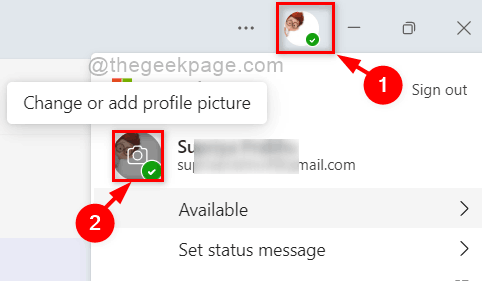
Langkah 5: Di tetingkap gambar profil, ketik Muat naik butang dan semak melalui sistem anda dan pilih gambar yang sesuai sebagai gambar profil yang anda mahukan.
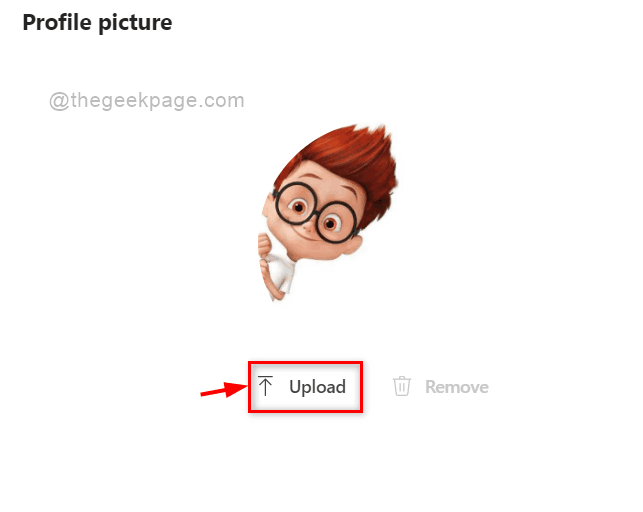
Langkah 6: Setelah memilih gambar profil, klik Simpan butang di bahagian bawah seperti yang ditunjukkan di bawah untuk mencerminkan perubahan.
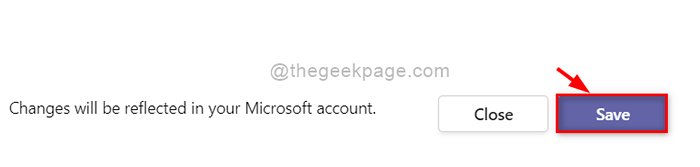
Langkah 7: Segera gambar profil berubah dan ia juga dicerminkan untuk akaun Microsoft anda juga.
Dengan cara ini seseorang boleh memuat naik / mengemas kini gambar profil pada aplikasi Microsoft Teams pada sistem mereka.
Itu sahaja.
Semoga jawatan ini bermaklumat.
Terima kasih.
- « Cara Memperbaiki Ralat Instrumentasi Pengurusan Windows 1083 di Windows 11/10
- Cara menukar atau menambah avatar profil Microsoft Teams pada Windows 11/10 »

